সুচিপত্র
আজ আমি টেবিলে Google পত্রক সূত্র আনতে যাচ্ছি। আমি সেগুলির মধ্যে থাকা উপাদানগুলি দিয়ে শুরু করব, সেগুলি কীভাবে গণনা করা হয় তা আপনাকে মনে করিয়ে দেব এবং সাধারণ এবং জটিল সূত্রগুলির মধ্যে একটি পার্থক্য বলব৷
আপনার যা জানা দরকার তা এখানে:
Google পত্রক সূত্রের সারমর্ম
প্রথম জিনিসগুলি - একটি সূত্র তৈরি করতে, আপনার যৌক্তিক অভিব্যক্তি এবং ফাংশনগুলির প্রয়োজন৷
একটি ফাংশন হল একটি গাণিতিক অভিব্যক্তি; প্রতিটির নিজস্ব নাম।
Google শীট জানার জন্য যে আপনি একটি সংখ্যা বা পাঠ্যের পরিবর্তে একটি সূত্র লিখতে চলেছেন, আগ্রহের ঘরে একটি সমান চিহ্ন (=) লিখতে শুরু করুন। তারপর, ফাংশনের নাম এবং বাকি সূত্র টাইপ করুন।
টিপ। আপনি এখানে Google পত্রকগুলিতে উপলব্ধ সমস্ত ফাংশনগুলির একটি সম্পূর্ণ তালিকা দেখতে পারেন৷
আপনার সূত্রে থাকতে পারে:
- সেল রেফারেন্স
- নামিত ডেটা রেঞ্জ
- সংখ্যাসূচক এবং পাঠ্য ধ্রুবক
- অপারেটর
- অন্যান্য ফাংশন
সেলের রেফারেন্সের প্রকারগুলি
প্রতিটি ফাংশনের সাথে কাজ করার জন্য ডেটা প্রয়োজন, এবং সেল তথ্য নির্দেশ করার জন্য রেফারেন্স ব্যবহার করা হয়।
কোন সেলকে রেফারেন্স করতে, আলফানিউমেরিক কোড ব্যবহার করা হয় - কলামের জন্য অক্ষর এবং সারির জন্য সংখ্যা। উদাহরণস্বরূপ, A1 হল A কলামের প্রথম সেল।
3 ধরনের Google Sheets সেল রেফারেন্স রয়েছে:
- আপেক্ষিক : A1
- পরম: $A$1
- মিশ্র (অর্ধেক আপেক্ষিক এবং অর্ধেক পরম): $A1 বা A$1
ডলার চিহ্ন ($) কি? রেফারেন্স পরিবর্তন করেপ্রকার।
একবার সরানো হলে, আপেক্ষিক সেল রেফারেন্স গন্তব্য সেল অনুযায়ী পরিবর্তিত হয়। উদাহরণস্বরূপ, B1 এ রয়েছে =A1 । এটি C2 এ কপি করুন এবং এটি =B2 এ পরিণত হবে। যেহেতু এটি ডানদিকে 1 কলাম এবং নীচে 1 সারিতে অনুলিপি করা হয়েছে, তাই সমস্ত স্থানাঙ্ক 1-এ বৃদ্ধি পেয়েছে।
যদি সূত্রগুলিতে পরম রেফারেন্স থাকে, তবে একবার কপি করা হলে সেগুলি পরিবর্তন হবে না। তারা সর্বদা এক এবং একই ঘর নির্দেশ করে, এমনকি যদি টেবিলে নতুন সারি এবং কলাম যোগ করা হয় বা সেল নিজেই অন্য কোথাও স্থানান্তরিত হয়।
| B1 এর মূল সূত্র | =A1 | =A$1 | =$A1 | =$A$1 |
| সূত্র C2 এ কপি করা হয়েছে | =B2 | =B$1 | =$A2 | =$A$1 |
এইভাবে, অনুলিপি বা সরানো হলে রেফারেন্সগুলিকে পরিবর্তন করা থেকে বিরত রাখতে, পরম ব্যবহার করুন।
আত্মীয় এবং পরম মধ্যে দ্রুত স্যুইচ করতে, শুধুমাত্র যেকোন সেল রেফারেন্স হাইলাইট করুন এবং আপনার কীবোর্ডে F4 টিপুন।
এ প্রথমত, আপনার আপেক্ষিক রেফারেন্স – A1 – পরিবর্তিত হবে পরম – $A$1 । আবার F4 টিপুন, এবং আপনি একটি মিশ্র রেফারেন্স পাবেন – A$1 । পরবর্তী বোতামে ক্লিক করলে, আপনি $A1 দেখতে পাবেন। অন্যটি সবকিছুকে তার আসল অবস্থায় ফিরিয়ে দেবে - A1 । ইত্যাদি।
টিপ। একযোগে সমস্ত রেফারেন্স পরিবর্তন করতে, পুরো সূত্রটি হাইলাইট করুন এবং F4 টিপুন
ডেটা রেঞ্জ
Google পত্রক শুধুমাত্র একক কক্ষের রেফারেন্সই ব্যবহার করে না বরং সংলগ্ন কক্ষের গোষ্ঠীগুলিও ব্যবহার করে – রেঞ্জ। তারা উপরের দ্বারা সীমাবদ্ধবাম এবং নীচের ডান কোষ। উদাহরণস্বরূপ, A1:B5 নিচে কমলা রঙে হাইলাইট করা সমস্ত কক্ষ ব্যবহার করার সংকেত:
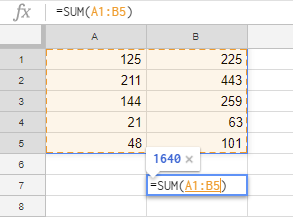
Google পত্রক সূত্রে ধ্রুবক
ধ্রুবক মান Google পত্রকগুলিতে এমনগুলি যা গণনা করা যায় না এবং সর্বদা একই থাকে৷ প্রায়শই, সেগুলি সংখ্যা এবং পাঠ্য, উদাহরণস্বরূপ 250 (সংখ্যা), 03/08/2019 (তারিখ), লাভ (টেক্সট)। এগুলি সবই ধ্রুবক এবং আমরা বিভিন্ন অপারেটর এবং ফাংশন ব্যবহার করে সেগুলিকে পরিবর্তন করতে পারি৷
উদাহরণস্বরূপ, সূত্রটিতে শুধুমাত্র ধ্রুবক মান এবং অপারেটর থাকতে পারে:
=30+5*3
অথবা এটি হতে পারে অন্য কক্ষের ডেটার উপর ভিত্তি করে নতুন মান গণনা করতে ব্যবহার করা হবে:
=A2+500
কখনও কখনও, আপনাকে ম্যানুয়ালি ধ্রুবক পরিবর্তন করতে হবে। এবং এটি করার সবচেয়ে সহজ উপায় হল প্রতিটি মান একটি পৃথক কক্ষে স্থাপন করা এবং তাদের সূত্রে উল্লেখ করা। তারপর, আপনাকে যা করতে হবে তা হল সমস্ত সূত্রের পরিবর্তে একটি একক কক্ষে পরিবর্তন করা।
সুতরাং, আপনি যদি B2-তে 500 রাখেন, তাহলে সূত্র সহ এটি উল্লেখ করুন:<3
=A2+B2
পরিবর্তে 700 পেতে, কেবল B2 নম্বরে পরিবর্তন করুন এবং ফলাফলটি পুনরায় গণনা করা হবে।
Google পত্রক সূত্রের জন্য অপারেটর
গণনার ধরন এবং ক্রম প্রিসেট করতে স্প্রেডশীটে বিভিন্ন অপারেটর ব্যবহার করা হয়। তারা 4টি গ্রুপে পড়ে:
- পাটিগণিত অপারেটর
- তুলনা অপারেটর
- কনক্যাটেনেশন অপারেটর
- রেফারেন্স অপারেটর
পাটিগণিত অপারেটর
যেমননাম থেকে বোঝা যায়, এগুলি যোগ, বিয়োগ, গুণ এবং ভাগের মতো গণিত গণনা করতে ব্যবহৃত হয়। ফলস্বরূপ, আমরা নম্বর পাই৷
| পাটিগণিত অপারেটর | অপারেশন | উদাহরণ |
| + (যোগ চিহ্ন) | যোগ | =5+5 |
| - (বিয়োগ চিহ্ন) | বিয়োগ ঋণাত্মক সংখ্যা | =5-5 =-5 |
| * (স্টারিস্ক) | গুণ | =5*5 |
| / (স্ল্যাশ) | বিভাগ | =5/5 |
| % (শতাংশ চিহ্ন) | শতাংশ | 50% |
| ^ (ক্যারেট চিহ্ন) | এক্সপোনেন্টস | =5^2 |
তুলনা অপারেটর
তুলনা অপারেটর দুটি মান তুলনা করতে এবং একটি যৌক্তিক অভিব্যক্তি প্রদান করতে ব্যবহৃত হয়: সত্য বা মিথ্যা৷
| তুলনা অপারেটর | তুলনা শর্ত | সূত্র উদাহরণ |
| = | সমান থেকে | =A1=B1 |
| > | এর চেয়ে বেশি | =A1>B1 |
| < | এর চেয়ে কম | =A1 |
| >= | এর চেয়ে বেশি বা সমান | =A1>=B1 |
| <= | এর থেকে কম বা সমান | =A1 <=B1 |
| এর সমান নয় | =A1B1 |
পাঠ্য সংযুক্তি অপারেটর
অ্যাম্পারস্যান্ড (&) একাধিক টেক্সট স্ট্রিংকে একটিতে সংযুক্ত করতে (সংযুক্ত) ব্যবহার করা হয়। Google পত্রক কক্ষগুলির একটিতে নীচেরটি প্রবেশ করান এবং এটি ফিরে আসবে৷ এয়ারক্রাফ্ট :
="Air"&"craft"
অথবা, A1-এ Surname এবং B1-এ নাম রাখুন এবং সার্নেম পান , নাম নিম্নলিখিত সহ পাঠ্য:
=A1&", "&B1
সূত্র অপারেটর
এই অপারেটরগুলি Google পত্রক সূত্র তৈরি করতে এবং ডেটা পরিসীমা নির্দেশ করতে ব্যবহৃত হয়:
<10 সূত্র অপারেটর. উল্লিখিত প্রথম এবং শেষ কক্ষগুলির মধ্যে (এবং সহ) সমস্ত কক্ষের রেফারেন্স তৈরি করে।সমস্ত অপারেটর বিভিন্ন অগ্রাধিকারের (অগ্রাধিকার) যা সংজ্ঞায়িত করে সূত্র গণনার ক্রম এবং, প্রায়শই, ফলাফলের মানগুলিকে প্রভাবিত করে৷
গণনার ক্রম এবং অপারেটর অগ্রাধিকার
Google পত্রকের প্রতিটি সূত্র কিছু নির্দিষ্ট ক্রমে তার মানগুলি পরিচালনা করে: বাম থেকে ডানে ভিত্তিক অপারেটর অগ্রাধিকার উপর. একই অগ্রাধিকারের অপারেটর, যেমন গুণ এবং ভাগ, তাদের উপস্থিতির ক্রম অনুসারে গণনা করা হয় (বাম থেকে ডানে)।
| অপারেটর অগ্রাধিকার | বিবরণ | : (কোলন) (স্পেস) , (কমা) | রেঞ্জ অপারেটর |
| -<14 | বিয়োগ চিহ্ন |
| % | শতাংশ | 15>
| ^ | এক্সপোনেন্টিয়েশন |
| * এবং / | গুণ এবং ভাগ |
| + এবং- | যোগ এবং বিয়োগ |
| & | একাধিক পাঠ্য স্ট্রিংগুলিকে একটিতে সংযুক্ত করুন |
| = >= | তুলনা |
গণনার ক্রম পরিবর্তন করতে কীভাবে বন্ধনী ব্যবহার করবেন
ক্রম পরিবর্তন করতে সূত্রের মধ্যে গণনার, যে অংশটি প্রথমে বন্ধনীতে আসা উচিত তা আবদ্ধ করুন। চলুন দেখা যাক কিভাবে এটি কাজ করে।
ধরুন আমাদের একটি আদর্শ সূত্র আছে:
=5+4*3
যেহেতু গুন লিড নেয় এবং যোগ করে, সূত্রটি 17<ফিরে আসবে। 2>.
যদি আমরা বন্ধনী যোগ করি, গেমটি পরিবর্তন হয়:
=(5+4)*3
সূত্রটি প্রথমে সংখ্যা যোগ করে, তারপরে তাদের 3 দ্বারা গুণ করে এবং 27<প্রদান করে 2>।
পরবর্তী উদাহরণ থেকে বন্ধনীগুলি নিম্নলিখিত নির্দেশ করে:
=(A2+25)/SUM(D2:D4)
- A2 এর মান গণনা করুন এবং এটি 25 এ যোগ করুন
- D2, D3 এবং D4 থেকে মানের যোগফল বের করুন
- প্রথম সংখ্যাটিকে মানের যোগফলের সাথে ভাগ করুন
আমি আশা করি এগুলোর কাছাকাছি যাওয়া আপনার পক্ষে কঠিন হবে না যেহেতু আমরা খুব অল্প বয়স থেকেই গণনার ক্রম শিখি এবং আমাদের চারপাশের সমস্ত পাটিগণিত এইভাবে সঞ্চালিত হয়। :)
Google পত্রকগুলিতে নাম দেওয়া রেঞ্জগুলি
আপনি কি জানেন যে আপনি আলাদা কক্ষ এবং সম্পূর্ণ ডেটা ব্যাপ্তি লেবেল করতে পারেন? এটি বড় ডেটাসেট প্রক্রিয়াকরণকে দ্রুত এবং সহজ করে তোলে। এছাড়াও, আপনি নিজেকে Google পত্রক সূত্রে আরও দ্রুত গাইড করবেন।
ধরুন আপনার একটি কলাম আছে যেখানে আপনি পণ্য এবং গ্রাহক প্রতি মোট বিক্রয় গণনা করেন। এমন একটি নাম দিনপরিসীমা মোট_বিক্রয় এবং এটি সূত্রে ব্যবহার করুন।
আমি বিশ্বাস করি আপনি সম্মত হবেন যে সূত্রটি
=SUM(Total_Sales)
অনেক পরিষ্কার এবং সহজে পড়া যায় তুলনায়
=SUM($E$2:$E$13)
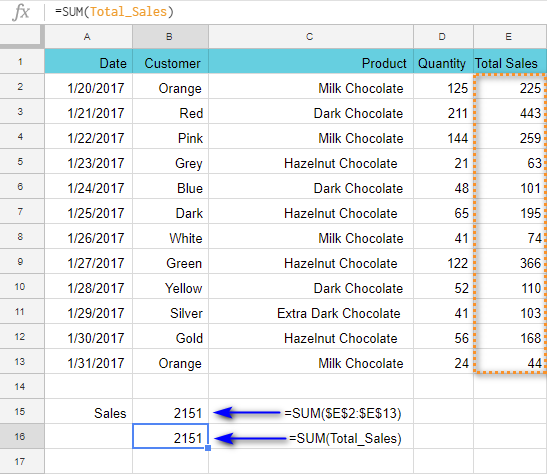
নোট। আপনি অ-সংলগ্ন কক্ষগুলি থেকে নামযুক্ত রেঞ্জ তৈরি করতে পারবেন না৷
আপনার পরিসর সনাক্ত করতে, নিম্নলিখিতগুলি করুন:
- আপনার সন্নিহিত কক্ষগুলিকে হাইলাইট করুন৷
- এ যান ডেটা > শীট মেনুতে নামকৃত রেঞ্জগুলি ৷ একটি সংশ্লিষ্ট ফলক ডানদিকে প্রদর্শিত হবে।
- পরিসরের জন্য নাম সেট করুন এবং সম্পন্ন ক্লিক করুন।
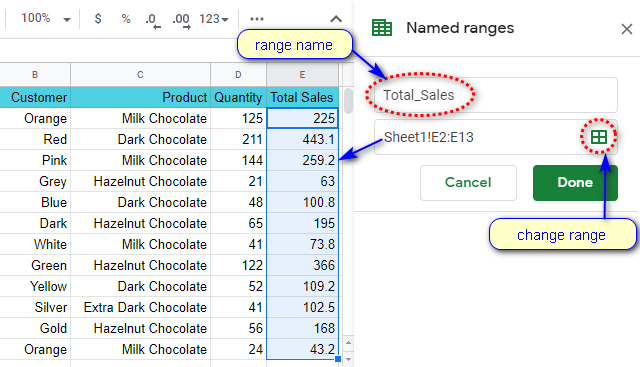
টিপ . এটি আপনাকে আপনার তৈরি করা সমস্ত রেঞ্জ চেক করতে, সম্পাদনা করতে এবং মুছতে দেয়:
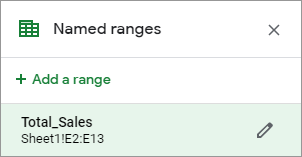
ডেটা পরিসরের জন্য সঠিক নাম বাছাই করা
নামকৃত রেঞ্জগুলি আপনার Google পত্রক সূত্রগুলিকে আরও বন্ধুত্বপূর্ণ করে তোলে , পরিষ্কার, এবং বোধগম্য। কিন্তু লেবেল রেঞ্জের ক্ষেত্রে আপনাকে একটি ছোট নিয়ম মেনে চলতে হবে। নাম:
- শুধুমাত্র অক্ষর, সংখ্যা, আন্ডারস্কোর (_) থাকতে পারে।
- কোন সংখ্যা বা "সত্য" বা "মিথ্যা" শব্দ থেকে শুরু করা উচিত নয়।
- স্পেস ( ) বা অন্যান্য বিরাম চিহ্ন থাকা উচিত নয়।
- 1-250টি অক্ষর দীর্ঘ হওয়া উচিত।
- পরিসীমার সাথেই মেলানো উচিত নয়। আপনি যদি পরিসরটিকে A1:B2 হিসাবে নাম দেওয়ার চেষ্টা করেন, তাহলে ত্রুটিগুলি ঘটতে পারে৷
যদি কিছু ভুল হয়ে যায়, যেমন আপনি মোট বিক্রয় নামে স্থান ব্যবহার করেন, আপনি এখনই একটি ত্রুটি পাবেন। সঠিক নাম হবে Total Sales or Total_Sales .
নোট। Google Sheets নামের রেঞ্জগুলো একই রকমপরম সেল রেফারেন্স। আপনি যদি টেবিলে সারি এবং কলাম যোগ করেন, তাহলে মোট_বিক্রয় পরিসর পরিবর্তন হবে না। শীটের যেকোন স্থানে পরিসরটি সরান – এবং এটি ফলাফল পরিবর্তন করবে না।
গুগল শীট সূত্রের ধরন
সূত্রগুলি সহজ এবং জটিল হতে পারে৷
সরল সূত্রগুলিতে ধ্রুবক, একই পত্রকের কক্ষগুলির উল্লেখ এবং অপারেটর থাকে৷ একটি নিয়ম হিসাবে, এটি একটি ফাংশন বা একটি অপারেটর, এবং গণনার ক্রমটি খুব সহজ এবং সোজা – বাম থেকে ডানে:
=SUM(A1:A10)
=A1+B1
যত তাড়াতাড়ি অতিরিক্ত ফাংশন এবং অপারেটর উপস্থিত হওয়ার সাথে সাথে বা গণনার ক্রম কিছুটা জটিল হয়ে যায়, সূত্রটি জটিল হয়ে যায়।
জটিল সূত্রে সেল রেফারেন্স, একাধিক ফাংশন, ধ্রুবক, অপারেটর এবং নামকৃত রেঞ্জ অন্তর্ভুক্ত থাকতে পারে। তাদের দৈর্ঘ্য অপ্রতিরোধ্য হতে পারে। শুধুমাত্র তাদের লেখকই তাদের দ্রুত "ডিসিফার" করতে পারেন (কিন্তু সাধারণত শুধুমাত্র যদি এটি এক সপ্তাহের বেশি আগে তৈরি না হয়)।
কিভাবে সহজে জটিল সূত্র পড়তে হয়
এখানে তৈরি করার একটি কৌশল আছে আপনার সূত্রগুলি বোধগম্য দেখাচ্ছে৷
আপনি যতগুলি প্রয়োজন ততগুলি স্পেস এবং লাইন বিরতি ব্যবহার করতে পারেন৷ এটি ফলাফলের সাথে বিশৃঙ্খলা করবে না এবং সবকিছুকে সবচেয়ে সুবিধাজনক উপায়ে সাজিয়ে দেবে।
সূত্রে একটি বিরতি লাইন রাখতে, আপনার কীবোর্ডে Alt+Enter টিপুন। পুরো সূত্রটি দেখতে, সূত্র বার :
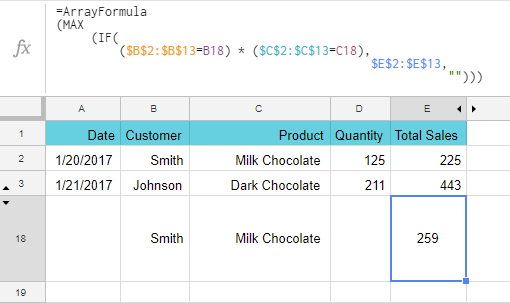
এই অতিরিক্ত স্পেস এবং বিরতি লাইন ছাড়া, সূত্রটি দেখতে কেমন হবেএটি:
=ArrayFormula(MAX(IF(($B$2:$B$13=B18)*($C$2:$C$13=C18), $E$2:$E$13,"")))
আপনি কি একমত হতে পারেন যে প্রথম উপায়টি আরও ভাল?
পরের বার আমি Google পত্রক সূত্রগুলি তৈরি এবং সম্পাদনা করতে আরও গভীরভাবে খনন করব এবং আমরা অনুশীলন করব একটু বেশি. আপনার যদি কোন প্রশ্ন থাকে, অনুগ্রহ করে নিচের মন্তব্যে সেগুলি ছেড়ে দিন৷
৷
